مەزمۇن جەدۋىلى
بۇ تېز دەرسلىكتە ، Excel دا فورمۇلا ئارقىلىق ھەرىكەتچان سۈزۈشنى ئۆگىنىسىز. كۆپەيتمە ، بەزى تېكىستلەرنى ئۆز ئىچىگە ئالغان ھۈجەيرىلەرنى سۈزۈشنىڭ مىساللىرى كۆپ.
ئادەتتە Excel دا قانداق سۈزەلەيسىز؟ كۆپىنچە ھاللاردا ئاپتوماتىك سۈزگۈچ ئىشلىتىش ئارقىلىق ۋە تېخىمۇ ئىلغار سۈزگۈچ بىلەن تېخىمۇ مۇرەككەپ ئەھۋاللاردا. تېز ۋە كۈچلۈك بولغاچقا ، بۇ ئۇسۇللارنىڭ بىر مۇھىم كەمچىلىكى بار - سانلىق مەلۇماتلىرىڭىز ئۆزگەرگەندە ئۇلار ئاپتوماتىك يېڭىلانمايدۇ ، يەنى سىز قايتا سۈزۈپ سۈزۈشىڭىز كېرەك. Excel 365 دە FILTER ئىقتىدارىنىڭ ئوتتۇرىغا چىقىشى ئادەتتىكى ئىقتىدارلارنىڭ ئۇزۇندىن بۇيان كۈتۈلۈۋاتقان تاللىشى بولۇپ قالىدۇ. ئۇلارغا ئوخشىمايدىغىنى ، Excel فورمۇلالىرى ھەر بىر خىزمەت جەدۋىلىنىڭ ئۆزگىرىشى بىلەن ئاپتوماتىك قايتا ھېسابلايدۇ ، شۇڭا سۈزگۈچنى بىر قېتىملا تەڭشىشىڭىز كېرەك!
Excel FILTER ئىقتىدارى
دىكى FILTER ئىقتىدارى Excel سىز بەلگىلىگەن ئۆلچەمگە ئاساسەن بىر قاتار سانلىق مەلۇماتلارنى سۈزۈشكە ئىشلىتىلىدۇ.
بۇ ئىقتىدار Dynamic Arrays فۇنكىسىيەسى تۈرىگە تەۋە. نەتىجىدە فورمۇلا كىرگۈزگەن كاتەكچىدىن باشلاپ ، بىر قاتار كاتەكچىلەرگە ئاپتوماتىك تۆكۈلىدىغان بىر تۈركۈم قىممەتلەر.
FILTER فۇنكسىيەسىنىڭ گرامماتىكىسى تۆۋەندىكىچە:
FILTER (سانلار گۇرپىسى ، ئۆز ئىچىگە ئالىدۇ ، [ئەگەر if>(تەلەپ قىلىنغان) نى ئۆز ئىچىگە ئالىدۇ - Boolean سانلار گۇرپىسى سۈپىتىدە تەمىنلەنگەن ئۆلچەم (TRUE ۋە يالغان قىممەت).ئۇنىڭھەتتا يۈزلىگەن ئىستونلار ، سىز چوقۇم نەتىجىنى بىر قانچە مۇھىملار بىلەنلا چەكلەپ قويسىڭىز بولىدۇ.
مىسال 1. بەزى قوشنا ئىستونلارنى سۈزۈڭ
بەزى قوشنا ئىستونلارنىڭ كۆرۈنۈشىنى ئۈمىد قىلسىڭىز FILTER نەتىجىسى ، پەقەت سانلار گۇرپىسى دىكى بۇ ئىستونلارنىلا ئۆز ئىچىگە ئالىدۇ ، چۈنكى دەل مۇشۇ تالاش-تارتىش قايسى ئىستونلارنىڭ قايتىدىغانلىقىنى بەلگىلەيدۇ. ( ئىسىم ۋە گۇرۇپپا ). شۇڭا ، سىز سانلار گۇرپىسى تالاش-تارتىشى ئۈچۈن A2: B13 نى تەمىنلەيسىز:
=FILTER(A2:B13, B2:B13=F1, "No results")
نەتىجىدە ، بىز F1: <ئېنىقلانغان نىشان گۇرۇپپىسىنىڭ قاتناشقۇچىلار تىزىملىكىگە ئېرىشىمىز. 3>
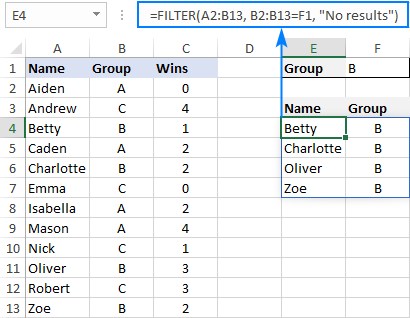
مىسال 2. قوشنا بولمىغان ستونلارنى سۈزۈڭ
FILTER ئىقتىدارىنىڭ تۇتاشمىغان ئىستونلارنى قايتۇرۇشىنى كەلتۈرۈپ چىقىرىش ئۈچۈن ، بۇ ئاقىلانە ئۇسۇلنى ئىشلىتىڭ:
- پۈتۈن جەدۋەلنى ئىشلىتىپ سانلار گۇرپىسى ئۈچۈن لازىملىق شەرت (لار) بىلەن FILTER فورمۇلا ياساڭ. «ئوراپ قاچىلاش» ئىقتىدارىنى تەڭشەش ئۈچۈن ، ئۈچۈن TRUE ۋە FALSE قىممىتى ياكى 1 ۋە 0 نىڭ سانلار گۇرپىسىنى ئىشلىتىڭ ، بۇ يەردە تالاش-تارتىشنى ئۆز ئىچىگە ئالىدۇ ، بۇ يەردە TRUE (1) ساقلىنىدىغان ئىستونلارنى ، يالغان (0) بەلگىسى بار چىقىرىۋېتىلىدىغان ئىستونلار. ئۈچۈن 0,1} ياكى {TRUE, FALSE, TRUE} سىرتقى FILTER ئىقتىدارىنىڭ تالاش-تارتىشنى ئۆز ئىچىگە ئالىدۇ:
=FILTER(FILTER(A2:C13, B2:B13=F1), {1,0,1})
ياكى
=FILTER(FILTER(A2:C13, B2:B13=F1), {TRUE,FALSE,TRUE})
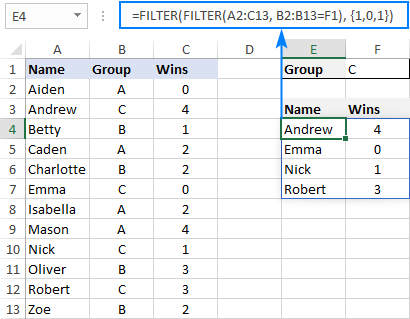
چەكلىمىنى قانداق چەكلەشFILTER ئىقتىدارى ئارقىلىق قايتۇرۇلغان قۇر سانى
ئەگەر FILTER فورمۇلىڭىز خېلى كۆپ نەتىجىنى تاپالىسا ، ئەمما خىزمەت جەدۋىلىڭىزنىڭ بوشلۇقى چەكلىك بولۇپ ، تۆۋەندىكى سانلىق مەلۇماتلارنى ئۆچۈرەلمەيسىز ، ئۇنداقتا سىز FILTER ئىقتىدارى قايتقان قۇر سانىنى چەكلىيەلەيسىز. .
ئۇنىڭ F1 دىكى نىشان گۇرۇپپىدىن توپچىلارنى تارتىپ چىقىرىدىغان ئاددىي فورمۇلانىڭ مىسالىدا قانداق ئىشلەيدىغانلىقىنى كۆرۈپ باقايلى: ئۇ بايقىدى ، بىزنىڭ ئەھۋالىمىزدا 4 قۇر. ئەمما سىزدە پەقەت ئىككىگە بوشلۇق بار دەپ پەرەز قىلىڭ. پەقەت ئالدىنقى 2 تېپىلغان قۇرنى چىقىرىش ئۈچۈن ، سىز قىلىشقا تىگىشلىك ئىش:
- FILTER فورمۇلاسىنى INDEX ئىقتىدارىنىڭ سانلار گۇرپىسى تالاش-تارتىشىغا قىستۇرۇڭ.
- INDEX نىڭ row_num تالاش-تارتىشى ئۈچۈن ، {1; 2 like غا ئوخشاش تىك سانلار گۇرپىسىنى ئىشلىتىڭ. قانچە قۇر قايتىشنى بەلگىلەيدۇ (بىزنىڭ ئەھۋالدا 2).
- column_num تالاش-تارتىشى ئۈچۈن ، {1,2,3 like غا ئوخشاش گورىزونتال سانلار گۇرپىسىنى ئىشلىتىڭ. ئۇ قايسى ئىستونلارنى قايتۇرىدىغانلىقىنى بەلگىلەيدۇ (بۇ مىسالدىكى ئالدىنقى 3 ئىستون).
تولۇق فورمۇلا بۇ جەدۋەلنى قوللىنىدۇ:
=IFERROR(INDEX(FILTER(A2:C13, B2:B13=F1), {1;2}, {1,2,3}), "No result")
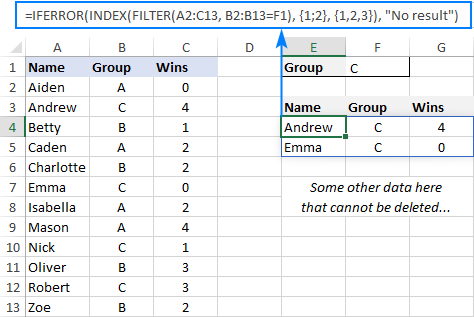
چوڭ جەدۋەللەر بىلەن ئىشلىگەندە ، قولدا سانلار گۇرپىسى يېزىش مۇمكىن. خېلى ئاۋارىچىلىق. چاتاق يوق ، SEQUENCE ئىقتىدارى ئاپتوماتىك ھالدا سىزگە تەرتىپلىك سان ھاسىل قىلالايدۇ:
=IFERROR(INDEX(FILTER(A2:C13, B2:B13=F1), SEQUENCE(2), SEQUENCE(1, COLUMNS(A2:C13))), "No result")
بىرىنچى SEQUENCE تىك سىزىق ھاسىل قىلىدۇ.بىرىنچى (ۋە پەقەت) تالاش-تارتىشتا كۆرسىتىلگەندەك تەرتىپلىك سانلارنى ئۆز ئىچىگە ئالىدۇ. ئىككىنچى SEQUENCE سانلىق مەلۇمات جەدۋىلىدىكى ستون سانىنى ھېسابلاش ئۈچۈن COLUMNS ئىقتىدارىنى ئىشلىتىپ ، ئوخشاش گورىزونتال سانلار گۇرپىسى ھاسىل قىلىدۇ.
كۆرسەتمە. INDEX نىڭ column_num تالاش-تارتىشى ئۈچۈن ئىشلىتىدىغان گورىزونتال سانلار گۇرپىسىدىكى ئالاھىدە ستون دىكى سانلىق مەلۇماتلارنى قايتۇرۇش ئۈچۈن ، پەقەت شۇ سانلارنىلا ئۆز ئىچىگە ئالىدۇ. مەسىلەن ، 1- ۋە 3-ستونلاردىكى سانلىق مەلۇماتلارنى چىقىرىش ئۈچۈن {1,3 use نى ئىشلىتىڭ.
Excel FILTER ئىقتىدارى ئىشلىمەيدۇ
Excel FILTER فورمۇلاڭىزدا خاتالىق كۆرۈلگەن ئەھۋال ئاستىدا ، بۇ بەلكىم تۆۋەندىكىلەرنىڭ بىرى بولۇشى مۇمكىن:
#CALC! خاتالىق
ئىختىيارى if_empty تالاش-تارتىشى ئەمەلدىن قالدۇرۇلۇپ ، ئۆلچەمگە ماس كېلىدىغان نەتىجە تېپىلمىسا يۈز بېرىدۇ. سەۋەبى ھازىر Excel قۇرۇق سانلارنى قوللىمايدۇ. بۇ خىل خاتالىقنىڭ ئالدىنى ئېلىش ئۈچۈن ، فورمۇلاڭىزدىكى if_empty قىممىتىنى ھەر ۋاقىت ئېنىقلاپ چىقىڭ.
#VALUE خاتالىق
سانلار گۇرپىسى ۋە ئۆز ئىچىگە ئالغان تالاش-تارتىشنىڭ ماس كەلمەيدىغان ئۆلچەملىرى بار.
# N / A, #VALUE قاتارلىقلار. خاتالىق ياكى Boolean قىممىتىگە ئايلاندۇرغىلى بولمايدۇ.
#NAME خاتالىق
Excel نىڭ كونا نەشرىدە FILTER نى ئىشلەتمەكچى بولغاندا يۈز بېرىدۇ. ئېسىڭىزدە بولسۇنكى ، بۇ يېڭى ئىقتىدار بولۇپ ، پەقەت Office 365 ۋە Excel 2021 دە بار.
Inيېڭى Excel ، ئەگەر ئېھتىياتسىزلىقتىن ئىقتىدارنىڭ نامىنى خاتا يېزىپ قويسىڭىز ، #NAME خاتالىقى كۆرۈلىدۇ. . ئۇنى ئوڭشاش ئۈچۈن ، قۇرۇق بولمىغان كاتەكچىلەرنى تازىلاڭ ياكى ئۆچۈرۈڭ. باشقا دېلولارنى تەكشۈرۈش ۋە ھەل قىلىش ئۈچۈن #SPILL نى كۆرۈڭ! Excel دىكى خاتالىق: ئۇنىڭ مەنىسى ۋە قانداق ئوڭشاش.
#REF! خاتالىق
ئوخشىمىغان خىزمەت دەپتىرى ئارىسىدا FILTER فورمۇلا ئىشلىتىلگەندە ، مەنبە خىزمەت دەپتىرى تاقالغان ۋاقىتتا يۈز بېرىدۇ. ئوقۇغانلىقىڭىزغا رەھمەت ، كېلەر ھەپتە بىلوگىمىزدا كۆرۈشىڭىزنى ئۈمىد قىلىمەن!بوي ئېگىزلىكى (سانلىق مەلۇماتلار ستوندا بولغاندا) ياكى كەڭلىكى (سانلىق مەلۇماتلار قۇر بولغاندا) چوقۇم سانلار گۇرپىسى تالاش-تارتىشى بىلەن تەڭ بولۇشى كېرەك.
FILTER ئىقتىدارى پەقەت Microsoft ئۈچۈن Excel دا بار. 365 ۋە Excel 2021. Excel 2019 ، Excel 2016 ۋە ئىلگىرىكى نەشرىدە ئۇنى قوللىمايدۇ. سانلىق مەلۇماتنى سۈزۈش ئۈچۈن Excel فورمۇلاسىنىڭ قانداق ئىشلەيدىغانلىقىنى تېخىمۇ كۆپ چۈشىنىڭ. ئۇنى ئەمەلگە ئاشۇرۇش ئۈچۈن ، بىز B1: B13 = "C" ئىپادىسىنى غا تەمىنلەيمىز ، بۇ تالاش-تارتىشنى ئۆز ئىچىگە ئالىدۇ ، بۇ تەلەپلەر Boolean گۇرۇپپىسىنى ھاسىل قىلىدۇ ، TRUE «C» قىممىتىگە ماس كېلىدۇ.
=FILTER(A2:C13, B2:B13="C", "No results")
ئەمەلىيەتتە ، ئۆلچەملەرنى ئايرىم كاتەكچىگە كىرگۈزۈش تېخىمۇ قۇلايلىق ، مەسىلەن. F1 ، ھەمدە فورمۇلادىكى قىممەتنى بىۋاسىتە كودلاشنىڭ ئورنىغا كاتەكچە پايدىلىنىش ئۇسۇلىنى ئىشلىتىڭ:
=FILTER(A2:C13, B2:B13=F1, "No results")
Excel نىڭ سۈزگۈچ ئىقتىدارىغا ئوخشىمايدىغىنى ، بۇ ئىقتىدار ئەسلى سانلىق مەلۇماتقا ھېچقانداق ئۆزگەرتىش كىرگۈزمەيدۇ. ئۇ سۈزۈلگەن خاتىرىلەرنى ئاتالمىش تۆكۈلۈش دائىرىسىگە (تۆۋەندىكى ئېكراندىكى E4: G7) چىقىرىپ ، فورمۇلا كىرگۈزۈلگەن كاتەكچىدىن باشلايدۇ:
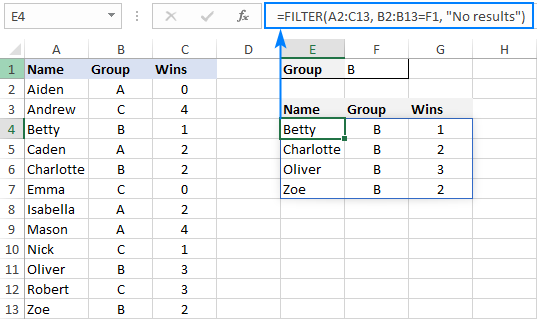
ئەگەر خاتىرە بولمىسا بەلگىلەنگەن ئۆلچەمگە ماسلاشتۇرۇڭ ، فورمۇلا سىز قويغان قىممەتنى قايتۇرىدۇ if_empty تالاش-تارتىش ، بۇ مىسالدا «ھېچقانداق نەتىجە يوق»:
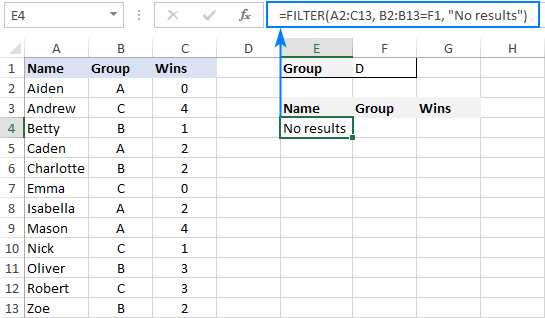
ئەگەر سىز بۇ ئەھۋالدا ھېچنىمە قايتۇرمىسىڭىز ، ئۇنداقتا ئاخىرقى تالاش-تارتىش ئۈچۈن قۇرۇق تىزما ("") بىلەن تەمىنلەڭ:
=FILTER(A2:C13, B2:B13=F1, "")
سانلىق مەلۇماتلىرىڭىز تۆۋەندىكى رەسىمدە كۆرسىتىلگەندەك سولدىن ئوڭغا توغرىسىغا تەشكىللەنگەن ئەھۋال ئاستىدا ، FILTER ئىقتىدارىمۇ ياخشى ئىشلەيدۇ. سانلار گۇرپىسى ۋە نىڭ تالاش-تارتىشلىرىنى ئۆز ئىچىگە ئالغان مۇۋاپىق دائىرىگە ئېنىقلىما بەرگەنلىكىڭىزنى جەزملەشتۈرۈڭ ، بۇنداق بولغاندا مەنبە سانلار گۇرپىسى بىلەن Boolean گۇرۇپپىسىنىڭ كەڭلىكى ئوخشاش بولىدۇ:
=FILTER(B2:M4, B3:M3= B7, "No results")
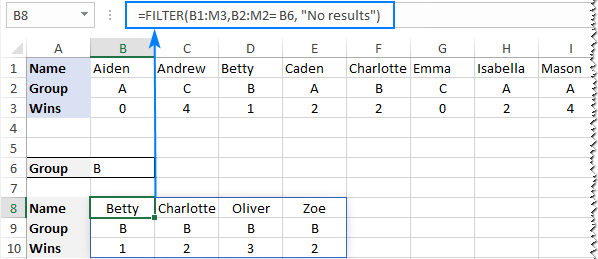
Excel FILTER ئىقتىدارى - ئىشلىتىش خاتىرىسى
Excel دا فورمۇلا بىلەن ئۈنۈملۈك سۈزۈش ئۈچۈن ، دىققەت قىلىشقا تېگىشلىك بىر قانچە مۇھىم نۇقتا بار:
- FILTER ئىقتىدارى ئەسلى سانلىق مەلۇماتلىرىڭىزنىڭ قانداق تەشكىللەنگەنلىكىگە ئاساسەن ، خىزمەت جەدۋىلىدە نەتىجىنى تىك ياكى توغرىسىغا ئاپتوماتىك تۆكۈۋېتىدۇ. شۇڭا ، ھەمىشە ئاستى ۋە ئوڭ تەرەپتە يېتەرلىك قۇرۇق ھۈجەيرىلەرنىڭ بولۇشىغا كاپالەتلىك قىلىڭ ، بولمىسا #SPILL خاتالىقىغا ئېرىشىسىز.
- Excel FILTER ئىقتىدارىنىڭ نەتىجىسى ھەرىكەتچان ، يەنى قىممەت بولغاندا ئاپتوماتىك يېڭىلىنىدۇ. ئەسلى سانلىق مەلۇمات توپلىمى ئۆزگەردى. قانداقلا بولمىسۇن ، مەنبە سانلىق مەلۇماتقا يېڭى مەزمۇنلار قوشۇلغاندا سانلار گۇرپىسى تالاش-تارتىشى ئۈچۈن تەمىنلەنگەن دائىرە يېڭىلانمايدۇ. ئەگەر سىز سانلار گۇرپىسى نىڭ ئاپتوماتىك چوڭ-كىچىكلىكىنى ئۆزگەرتمەكچى بولسىڭىز ، ئۇنى Excel جەدۋىلىگە ئايلاندۇرۇپ ، قۇرۇلمىلىق پايدىلانما فورمۇلا ياساڭ ياكى ھەرىكەتچان ئىسىم دائىرىسى ھاسىل قىلىڭ.
Excel دا قانداق سۈزۈش كېرەك؟ -فورمۇلادىكى مىساللار لوگىكا)
سانلىق مەلۇماتلارنى كۆپ ئۆلچەم بىلەن سۈزۈش ئۈچۈن ، سىز ئۈچۈن ئىككى ياكى ئۇنىڭدىن ئارتۇق لوگىكىلىق ئىپادىلەرنى تەمىنلەيسىز: تالاش-تارتىشنى ئۆز ئىچىگە ئالىدۇ: 1> ئۆلچەم 1 ) * ( دائىرە 2 = ئۆلچەم 2 ) ، «نەتىجە يوق»)
كۆپەيتىش مەشغۇلاتى سانلار گۇرپىسىنى ۋە لوگىكا بىلەن بىر تەرەپ قىلىدۇ. ، پەقەت بارلىق ئۆلچەملەرگە ماس كېلىدىغان خاتىرىلەرنىڭلا قايتۇرۇلۇشىغا كاپالەتلىك قىلىدۇ. تېخنىكىلىق جەھەتتىن قارىغاندا ، ئۇ مۇنداق ئىشلەيدۇ:
ھەر بىر لوگىكىلىق ئىپادىنىڭ نەتىجىسى Boolean قىممىتى بولۇپ ، TRUE 1 گە ، يالغانغا 0 گە تەڭ كېلىدۇ. ئاندىن ، ئوخشاش ئورۇندىكى بارلىق سانلار گۇرپىسىنىڭ ئېلېمېنتلىرى كۆپىيىدۇ. . نۆلگە كۆپەيتىش ھەمىشە نۆل بېرىدۇ ، پەقەت بارلىق ئۆلچەملەر ھەقىقىي بولغان تۈرلەر ھاسىل بولغان سانلار گۇرپىسىغا كىرىدۇ ، نەتىجىدە پەقەت شۇ تۈرلەرلا چىقىرىلىدۇ.
تۆۋەندىكى مىساللار بۇ ئومۇمىي فورمۇلانى ھەرىكەتتە كۆرسىتىپ بېرىدۇ.
مىسال 1. Excel دىكى كۆپ ئىستوننى سۈزۈڭ
ئاساسى Excel FILTER فورمۇلىمىزنى سەل كېڭەيتىپ ، سانلىق مەلۇماتنى ئىككى ئىستون ئارقىلىق سۈزەيلى:> (C ئىستون) غا ئېرىشىدۇ.F3 ( ئۆلچەم 2 ) دە ئۇتۇپ چىقىدۇ. ) ۋە غەلىبە C2: C13 ( دائىرە 2 ) دە ، فورمۇلا بۇ شەكىلنى قوللىنىدۇ:
=FILTER(A2:C13, (B2:B13=F2) * (C2:C13>=F3), "No results")
نەتىجىدە ، سىز توپچىلار تىزىملىكىگە ئېرىشىسىز. A گۇرۇپپىدا 2 ياكى ئۇنىڭدىن ئارتۇق غەلبىنى قولغا كەلتۈرگەنلەر:

مىسال 2. چېسلا ئارىسىدىكى سانلىق مەلۇماتلارنى سۈزۈش
ئالدى بىلەن ، دىققەت قىلىشقا تېگىشلىكى Excel دا چېسلا بويىچە سۈزۈشنىڭ ئومۇمىي فورمۇلاسىنى تۈزۈش. ئوخشىمىغان ئەھۋال ئاستىدا ، سىز مەلۇم بىر ۋاقىت ، ئاي ياكى يىل بويىچە سۈزمەكچى بولغان-بولمىغانلىقىڭىزغا ئاساسەن ، ئوخشىمىغان ئۆلچەملەرنى قۇرۇپ چىقىشىڭىز كېرەك. بۇ مىسالنىڭ مەقسىتى ئومۇمىي ئۇسۇلنى نامايان قىلىش.
ئەۋرىشكە سانلىق مەلۇماتلىرىمىزغا ئاخىرقى غەلبىنىڭ ۋاقتى (D ئىستون) نى ئۆز ئىچىگە ئالغان يەنە بىر ئىستون قوشىمىز. ھازىر ، بىز مەلۇم بىر دەۋردە يۈز بەرگەن غەلبىنى چىقىرىمىز ، يەنى 5-ئاينىڭ 17-كۈنىدىن 5-ئاينىڭ 31-كۈنىگىچە.
دىققەت قىلىڭ ، بۇ ئەھۋالدا ، ھەر ئىككى ئۆلچەم ئوخشاش دائىرىگە ماس كېلىدۇ:
=FILTER(A2:D13, (D2:D13>=G2) * (D2:D13<=G3), "No results")
بۇ يەردە G2 بىلەن G3 ئارىلىقىدىكى سۈزگۈچنىڭ ۋاقتى.
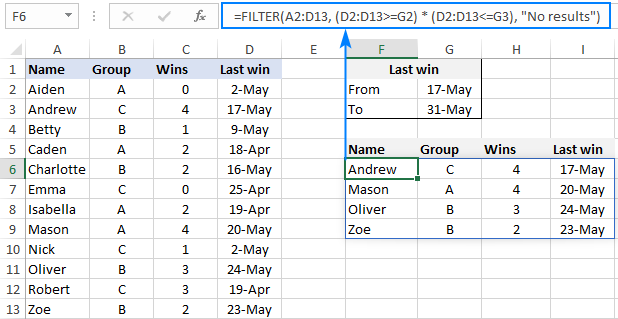
بۇ يەردە OR لوگىكىسى بىلەن ستون سۈزۈشنىڭ ئومۇمىي فورمۇلاسى بار:> ئۆلچەم 1 ) + ( دائىرە 2 = ئۆلچەم 2 ) ، «نەتىجە يوق»)
مىسال سۈپىتىدە ، بۇ ياكى بار ياكى قويغۇچىلارنىڭ تىزىملىكىنى چىقىرىمىز. غەلبە سانى.
=FILTER(A2:C13, (C2:C13=F2) + (C2:C13=F3), "No results")
نەتىجىدە ، سىز قايسى توپچىلارنىڭ بارلىق ئويۇنلاردا غەلىبە قىلغانلىقىنى (4) قايسىسىنىڭ غەلىبە قىلمىغانلىقىنى بىلىسىز (0):
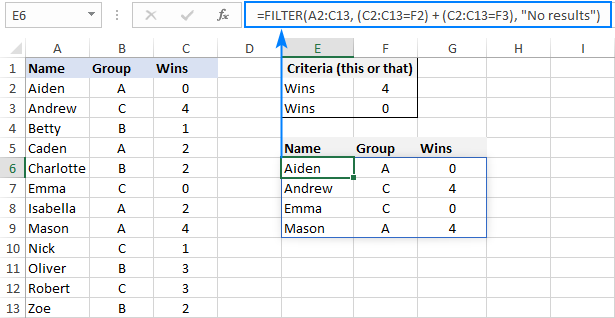
كۆپ خىل ۋە شۇنداقلا OR ئۆلچىمىگە ئاساسەن سۈزۈڭ
ھەر ئىككى ئۆلچەم تۈرىنى قوللىنىشقا توغرا كەلگەندە ، بۇ ئاددىي قائىدىنى ئېسىڭىزدە تۇتۇڭ: AND ئۆلچىمى بىلەن يۇلتۇز بەلگىسى (*) ۋە OR ئۆلچىمى بىلەن قوشۇڭ. مەسىلەن ())
ئىپادىلەش ئۇسۇلى:
=FILTER(A2:C13, (C2:C13=F2) * ((B2:B13=E2) + (B2:B13=E3)), "No results")
ھەمدە تۆۋەندىكى نەتىجىگە ئېرىشىسىز: غايەت زور خىزمەت جەدۋىلى بىلەن ئىشلىگەندە ياكى ئوخشىمىغان مەنبەلەردىكى سانلىق مەلۇماتلارنى بىرلەشتۈرگەندە ، بەزى كۆپەيتمىلەرنىڭ ئوغرىلىقچە كىرىش ئېھتىماللىقى دائىم بار.
ئەگەر سىز سۈزگۈچنى كۆپەيتىلگەن extractئالاھىدە تۈرلەر ، ئۇنداقتا يۇقارقى ئۇلىنىش دەرسلىكىدە چۈشەندۈرۈلگەندەك UNIQUE ئىقتىدارىنى ئىشلىتىڭ. COUNTIFS بىلەن بىرلىكتە. 1> ئۆلچەم جۈپ COUNTIFS:
FILTER ( سانلار گۇرپىسى ، COUNTIFS ., =FILTER(A2:C20, COUNTIFS(A2:A20, A2:A20, B2:B20, B2:B20, C2:C20, C2:C20)>1, "No results")
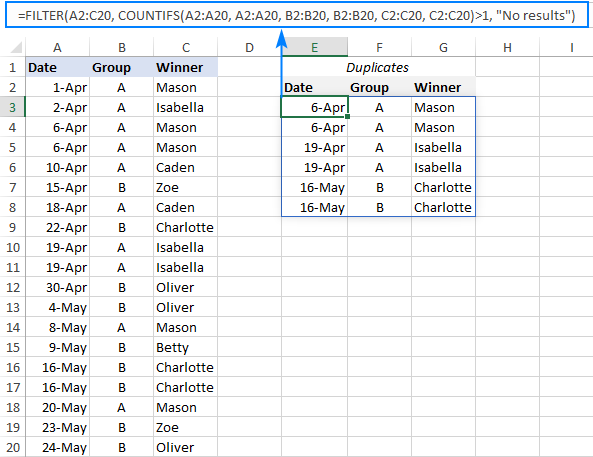
تەكلىپ. ئاچقۇچلۇق ئىستون دىكى قىممەتكە ئاساسەن كۆپەيتىلگەن ھۆججەتلەرنى سۈزۈش ئۈچۈن ، پەقەت COUNTIFS ئىقتىدارىدىكى ئالاھىدە ستونلارنىلا ئۆز ئىچىگە ئالىدۇ.
Excel دىكى بوشلۇقلارنى قانداق سۈزۈش
قۇرۇق ھۈجەيرىلەرنى سۈزۈش فورمۇلا ئەمەلىيەتتە ، Excel FILTER فورمۇلاسىنىڭ كۆپ خىل ۋە ئۆلچەملىرى بىلەن ئۆزگىرىشى. بۇ خىل ئەھۋالدا ، بارلىق (ياكى ئالاھىدە) ستونلارنىڭ ئىچىدە سانلىق مەلۇمات بار-يوقلۇقىنى تەكشۈرۈپ ، كەم دېگەندە بىر كاتەكچە بوش بولغان قۇرلارنى چىقىرىۋېتىمىز. بوش بولمىغان كاتەكچىلەرنى پەرقلەندۈرۈش ئۈچۈن ، سىز «مەشغۇلاتچى () بىلەن باراۋەر ئەمەس» مەشغۇلاتنى ئىشلىتىڭ ، بۇنىڭغا ئوخشاش قۇرۇق قۇر ("") نى ئىشلىتىسىز:
FILTER (سانلار گۇرپىسى ، ( ئىستون 1 "") * ( ئىستون 2 = ""), "نەتىجە يوق")A2: C12 دىكى مەنبە سانلىق مەلۇمات بىلەن قۇرلارنى سۈزۈشبىر ياكى بىر قانچە قۇرۇق كاتەكچىنى ئۆز ئىچىگە ئالغان E3 غا تۆۋەندىكى فورمۇلا كىرگۈزۈلگەن:
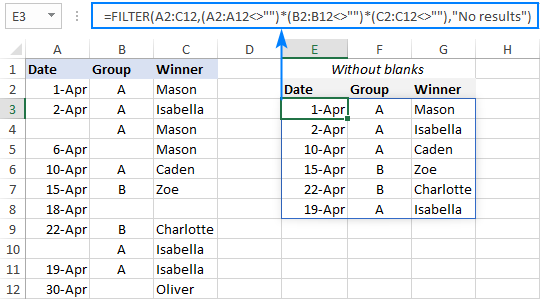
مەلۇم تېكىستنى ئۆز ئىچىگە ئالغان سۈزگۈچ ھۈجەيرىلىرى
مەلۇم تېكىستنى ئۆز ئىچىگە ئالغان ھۈجەيرىلەرنى چىقىرىش ئۈچۈن ، سىز ئەگەر FILTER ئىقتىدارىنى كىلاسسىك بىلەن بىللە ئىشلىتەلەيدۇ ئەگەر كاتەكچىدە فورمۇلا بولسا:
FILTER (سانلار گۇرپىسى ، ISNUMBER (SEARCH (" تېكىست " ، دائىرە )) ، "نەتىجە يوق")ئۇنىڭ قانداق ئىشلەيدىغانلىقى:
- SEARCH ئىقتىدارى مەلۇم دائىرىدە بەلگىلەنگەن تېكىست تىزمىسىنى ئىزدەيدۇ ھەمدە سان (بىرىنچى ھەرپنىڭ ئورنى) ياكى # قىممەتنى قايتۇرىدۇ! خاتالىق (تېكىست تېپىلمىدى).
بۇ مىسال ئۈچۈن ، بىز B2: B13 دىكى قويغۇچلارنىڭ فامىلىسى نى قوشتۇق ، بىز G2 دىن تاپماقچى بولغان ئىسىمنىڭ بىر قىسمىنى كىرگۈزدۇق ، ئاندىن تۆۋەندىكى فورمۇلانى ئىشلىتىمىز. سانلىق مەلۇماتنى سۈزۈڭ:
=FILTER(A2:D13, ISNUMBER(SEARCH(G2, B2:B13)), "No results")
نەتىجىدە ، فورمۇلا «خەن» بولغان ئىككى فامىلىگە ئېرىشىدۇ:
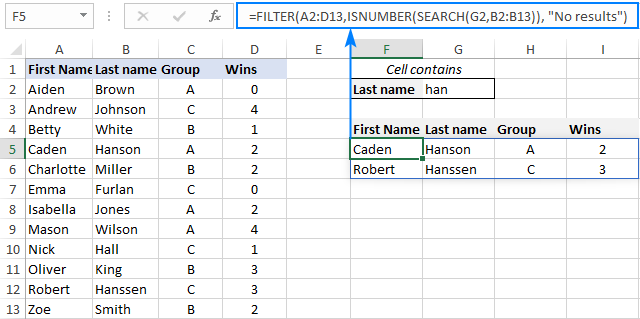
سۈزۈش ۋە ھېسابلاش (يىغىنچاق ، ئوتتۇرىچە ، مىن ، ماكىس قاتارلىقلار) بۇنىڭ ئۈچۈن FILTER بىلەن SUM ، AVERAGE ، COUNT ، MAX ياكى MIN قاتارلىق توپلاش ئىقتىدارلىرىنى بىرلەشتۈرۈڭ.
مەسىلەن ، F1 دىكى مەلۇم گۇرۇپپىنىڭ سانلىق مەلۇماتلىرىنى توپلاش ئۈچۈن ، تۆۋەندىكىنى ئىشلىتىڭ.فورمۇلا:
ئومۇمىي غەلىبە:
=SUM(FILTER(C2:C13, B2:B13=F1, 0))
ئوتتۇرىچە غەلىبە:
=AVERAGE(FILTER(C2:C13, B2:B13=F1, 0))
ئەڭ چوڭ غەلىبە:
=MAX(FILTER(C2:C13, B2:B13=F1, 0))
ئەڭ تۆۋەن غەلىبە:
=MIN(FILTER(C2:C13, B2:B13=F1, 0))
دىققەت قىلىڭكى ، بارلىق فورمۇلالاردا بىز if_empty تالاش-تارتىشى ئۈچۈن نۆل ئىشلىتىمىز ، شۇڭا فورمۇلا شۇنداق بولىدۇ ئەگەر ئۆلچەمگە ماس كېلىدىغان قىممەت تېپىلمىسا 0 نى قايتۇرۇڭ. «ھېچقانداق نەتىجە يوق» دېگەندەك ھەر قانداق تېكىستنى تەمىنلىسىڭىز #VALUE خاتالىق كېلىپ چىقىدۇ ، بۇ ئېنىقكى سىز ئەڭ ئاخىرقى ئارزۇ قىلىدىغان نەرسە :)
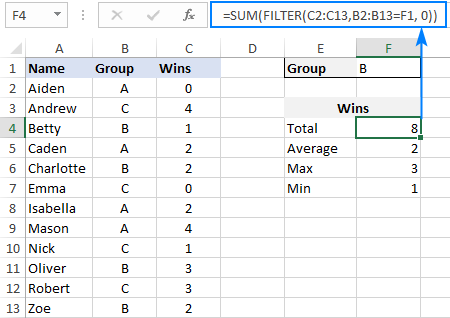
دېلوغا سەزگۈر FILTER فورمۇلا
ئۆلچەملىك Excel FILTER فورمۇلا چوڭ-كىچىك بولۇپ ، كىچىك ھەرپ بىلەن چوڭ ھەرپنى پەرقلەندۈرمەيدۇ. تېكىست قېپىنى پەرقلەندۈرۈش ئۈچۈن ، دىكى EXACT ئىقتىدارىنى تالاش-تارتىشنى ئۆز ئىچىگە ئالىدۇ. بۇ FILTER نى دېلوغا سەزگۈر ئۇسۇلدا لوگىكىلىق سىناق قىلىشقا مەجبۇرلايدۇ:
FILTER (سانلار گۇرپىسى ، EXACT ( دائىرە ، ئۆلچەم ) ، «نەتىجە يوق») ، سىزنىڭ ھەر ئىككى گۇرۇپپىڭىز A ۋە a بولۇپ ، گۇرۇپپا كىچىك ھەرپ «a» بولغان خاتىرىلەرنى چىقارماقچى. ئۇنى ئەمەلگە ئاشۇرۇش ئۈچۈن ، تۆۋەندىكى فورمۇلانى ئىشلىتىڭ ، بۇ يەردە A2: C13 مەنبە سانلىق مەلۇمات ، B2: B13 بولسا سۈزۈش گۇرۇپپىسى: =FILTER(A2:C13, EXACT(B2:B13, "a"), "No results")
ئادەتتىكىگە ئوخشاش ، نىشان گۇرۇپپىسىنى كىرگۈزەلەيسىز. ئالدىن بېكىتىلگەن كاتەكچە ، F1 دېگىن ۋە بۇ كاتەكچە پايدىلىنىشنى قاتتىق كودلانغان تېكىستنىڭ ئورنىغا ئىشلىتىڭ:
=FILTER(A2:C13, EXACT(B2:B13, F1), "No results")
>
كۆپىنچە ھاللاردا بارلىق ئىستونلارنى بىرلا فورمۇلا بىلەن سۈزۈش Excel ئىشلەتكۈچىلىرى ئارزۇ قىلىدۇ. ئەمما مەنبە جەدۋىلىڭىزدە ئون ياكى

